在 Power BI 服務中建立子計量
適用於: Power BI Desktop
Power BI 服務
Power BI 中的計量可讓客戶在單一窗格中策劃其計量,並針對關鍵商務目標追蹤計量。 子計量可讓計分卡在單一父計量下一起收集相關計量,讓計分卡更容易閱讀。 您可以展開並折疊父計量。 子計量可以是獨立值,與父值無關,也可以彙總至父值。 請閱讀本文稍後的彙總。
建立子計量
您可以為計量定義一個或多個子計量。 就像其父計量一樣,子計量可以手動連接或設定。 建立子計量有兩個進入點。
開啟計分卡,然後選取 [編輯]。
![[選取編輯鉛筆以編輯計分卡] 的螢幕擷取畫面。](media/service-goals-create/power-bi-goals-edit-scorecard.png)
選取您要為其建立子計量的計量,然後選取 [在計分卡頂端新增子計量]。
![選取 [新增子計量] 按鈕的螢幕擷取畫面。](media/service-goals-create/power-bi-goals-add-subgoal-button.png)
或將滑鼠停留在您想要建立子計量的計量上,選取 [更多選項 (...)]>[新增子計量]。
![[選取更多選項] 然後 [新增子計量] 的螢幕擷取畫面。](media/service-goals-create/power-bi-goals-add-subgoal-more-options.png)
視需要重複第一個步驟,以建立更多子計量。
請確保您已選取計量,以便建立子計量。
如需建立手動或連線計量的詳細資料,請參閱下列文章:
建立彙總至計量的子計量
您也可以建立彙總子計量,其值會自動彙總至父計量。 這些彙總會在每次子計量值變更時重新計算,並擷取歷程記錄。 彙總是讓父計量保持最新狀態,且不需由報表連線支援的絕佳方式。 當子計量為手動或連線時,彙總會運作,因此不論其來源為何,您隨時都可以彙總目前值。
開始建立彙總
首先,請確定您處於編輯模式。
選取鉛筆圖示,以輸入計量的內嵌編輯。
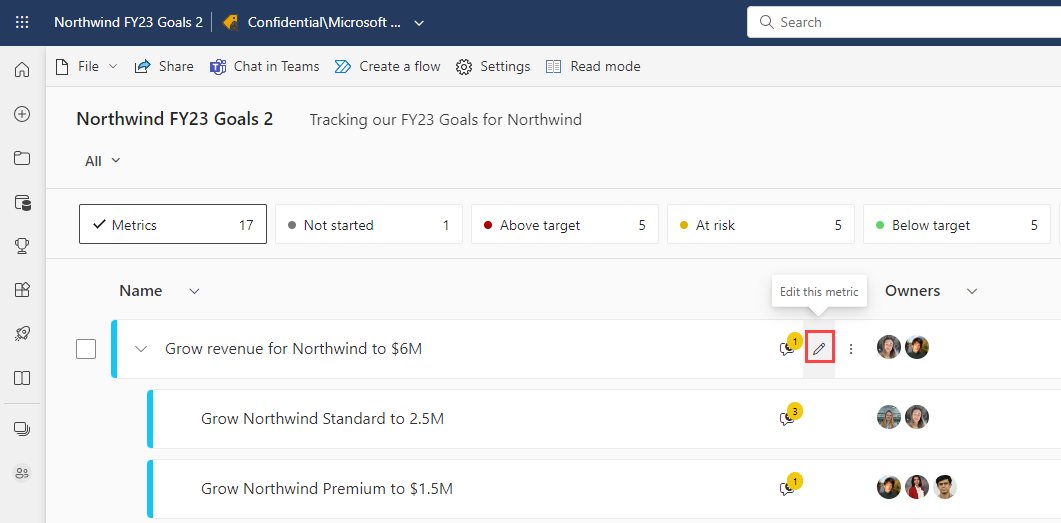
在值和目標旁邊,您會看到其計量類型的指示:
- 手動計量
- 使用子計量
- 已連線至資料
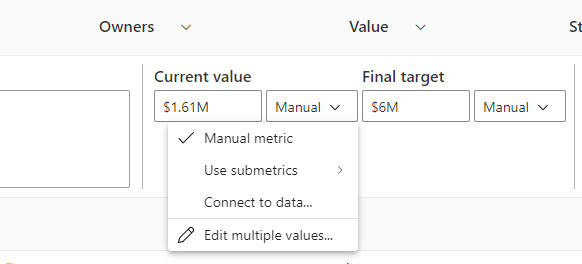
當您選擇彙總子計量時,您可以選擇彙總類型:
- SUM:子計量值的總和
- AVERAGE:子計量值的平均值
- MIN:反映最低子計量值
- MAX:反映最高子計量值
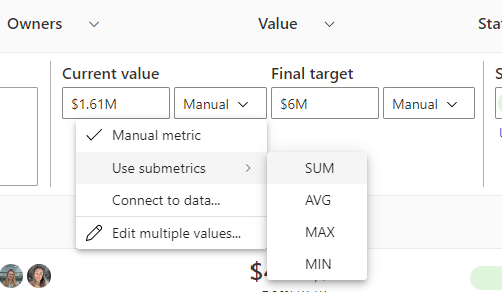
您選擇的選項會自動計算適當的值,並在 [目前值] 或 [目標值] 區域中顯示它。 您可以在目前和目標值上設定不同的彙總類型,以達到最大的彈性。
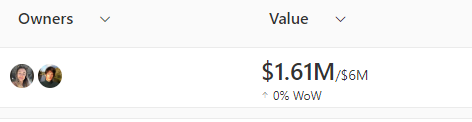
保留歷程記錄值
如果您要將計量類型從連線切換為彙總類型,您可能會想要保留歷程記錄值。
在計分卡編輯模式中,選取計量旁的 [更多選項 (...)]>[查看詳細資料]。
![顯示依次選取 [更多選項],然後 [查看詳細資料] 的螢幕擷取畫面。](media/service-metrics-submetrics/metrics-more-options-see-details.png)
在 [連線] 索引標籤上,確定您在連線到新的報表時關閉標記為 [清除計量值] 的切換。
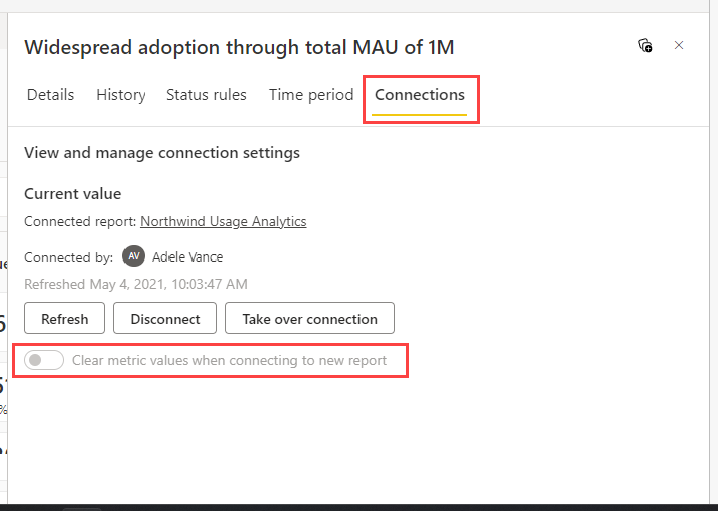
彙總考量
- 彙總會從他們設定的前一天開始進行。 在幾乎所有案例下,它們不會移除、重新計算或覆寫具有追溯彙總值的歷程記錄資料。
- 刪除連線歷程記錄資料的其中一個案例是,如果建立彙總的人員不是計量連線擁有者。 若要保留歷程記錄,請確定計量連線擁有者與彙總建立者相同。
- 如果計分卡作者將計量從彙總變更為已連線的計量,而且會透過報表連線帶入歷程記錄,報表歷程記錄會覆寫歷程記錄彙總值。
- 新的彙總類型會隨著新的彙總往前計算,但不會取代歷程記錄。
- 彙總一律會顯示所有子計量的相同彙總值,不論計量層級權限為何。 這表示,如果人員 A 只能檢視 5 個子計量中的 3 個,他們仍然會看到與可存取所有子計量之人員相同的父計量值。
相關內容
更多問題嗎? 試試 Power BI 社群。
意見反映
即將推出:我們會在 2024 年淘汰 GitHub 問題,並以全新的意見反應系統取代並作為內容意見反應的渠道。 如需更多資訊,請參閱:https://aka.ms/ContentUserFeedback。
提交及檢視以下的意見反映: